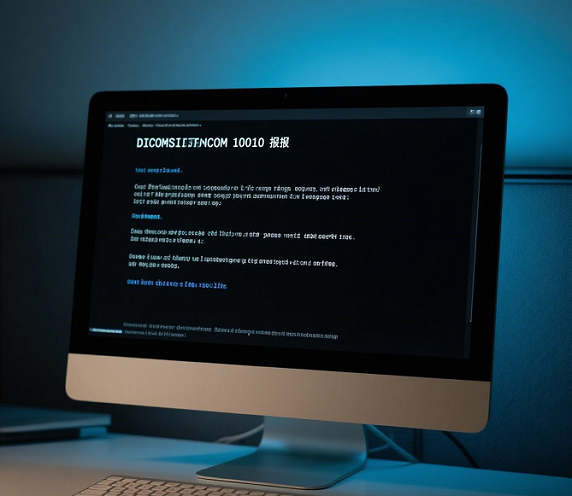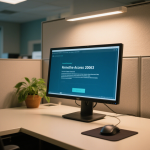DistributedCOM 10010 错误是什么
DistributedCOM,也就是分布式组件对象模型,是微软推出的一项重要技术。它建立在 COM(组件对象模型)的基础之上,能让 COM 组件在不同计算机之间实现通信和交互。简单来讲,有了它,本地应用程序可以轻松访问远程计算机上的服务和组件,实现跨网络的功能调用。在大型企业网络环境中,不同部门的计算机常常需要协同工作,而通过 DistributedCOM,一台计算机上的应用程序调用另一台计算机上的特定功能模块时,就像调用本地模块一样便捷,极大地提升了系统的集成性和功能性。
而 10010 错误,是与 DistributedCOM 相关的一个特定错误代码。当系统日志中出现 DistributedCOM 10010 错误时,这就表明应用程序或服务在尝试通过 DCOM 进行通信时遇到了问题,通常和权限不足、配置错误或组件缺失等情况有关。
在实际使用电脑的过程中,DistributedCOM 10010 错误经常出现在这些场景:系统更新之后,新的系统补丁可能会与某些基于 DCOM 运行的应用程序不兼容,进而触发 10010 错误;当电脑中安装的第三方软件,特别是一些安全软件或驱动程序与 DCOM 发生冲突时,也很容易出现该错误;此外,如果依赖的 Windows 服务,像 RPC(远程过程调用)、Task Scheduler(任务计划程序)等没有正常运行,同样可能导致 DistributedCOM 10010 错误的出现。
可能的触发原因
权限不足
当应用程序想要访问 DCOM 组件时,如果没有足够的权限,就会触发 10010 错误。这就好比你拿着一把没有权限的钥匙,去开一扇需要特殊权限才能进入的房间门,自然是无法成功的。在 DCOM 的运行机制里,每个组件都有特定的权限设置,只有被授权的用户或应用程序才能访问和使用这些组件。如果某个应用程序的运行账户权限较低,或者在系统更新、软件安装过程中权限配置被意外更改,那么该应用程序在访问 DCOM 组件时就可能因权限不足,而引发 DistributedCOM 10010 错误。
服务依赖故障
Windows 系统中有很多服务是相互依赖的,就像一条生产线上的各个环节,缺少任何一个环节,整个生产线都可能无法正常运转。DCOM 服务依赖于一些其他的 Windows 服务,如 RPC(远程过程调用)服务、Task Scheduler(任务计划程序)服务等。要是这些依赖的服务没有正常运行,比如被禁用、停止或者出现故障,那么 DCOM 服务也无法正常工作,进而导致 10010 错误的出现。例如,RPC 服务负责在不同进程之间进行通信,如果 RPC 服务出现问题,DCOM 组件之间的通信就会受到阻碍,最终引发错误。
软件兼容性问题
随着计算机软件的日益丰富,不同软件之间的兼容性问题也逐渐凸显出来。当计算机中安装的第三方软件,如安全软件、驱动程序等与 DCOM 不兼容时,就可能干扰 DCOM 的正常通信,从而触发 10010 错误。有些安全软件为了保护系统安全,会对系统的一些进程和通信进行监控和限制,这可能会误判 DCOM 的通信行为,将其当成不安全的操作而进行阻止;某些老旧或不兼容的驱动程序,在与 DCOM 交互时,可能会出现数据传输错误或冲突,也会导致 DCOM 通信失败,出现 DistributedCOM 10010 错误。
系统文件损坏
系统文件是 Windows 系统正常运行的重要基础,就像一座大厦的基石,基石一旦出现问题,大厦就会摇摇欲坠。注册表是 Windows 系统中存储各种配置信息的重要数据库,其中包含了 DCOM 组件的相关配置信息。如果注册表项出现异常,比如被误删除、修改错误,或者系统组件文件受损,就会破坏 DCOM 通信的稳定性,导致 10010 错误。在系统更新过程中,如果出现中断、错误等情况,可能会导致部分系统文件没有正确更新,从而影响 DCOM 的正常运行,引发 DistributedCOM 10010 错误。
详细解决步骤
当系统出现 DistributedCOM 10010 错误时,大家不用慌张,我们可以按照以下步骤逐步排查和解决问题。
定位错误详情
首先,按下 Win + R 键,打开 “运行” 对话框,输入 “eventvwr.msc” 并回车,这样就能打开事件查看器。
在事件查看器左侧,依次展开 “Windows 日志” – “系统”。
在右侧的事件列表中,找到事件 ID 为 10010 的条目,这些条目就是与 DistributedCOM 10010 错误相关的记录。
双击打开 10010 错误的事件记录,仔细查看其中的内容,重点记录以下关键信息:
错误描述,比如 “服务器未在指定时间内注册” 等,这些描述能帮助我们初步判断错误的类型和可能的原因。
CLSID(组件标识符),它的格式形如 {XXXXXXXX – XXXX – XXXX – XXXX – XXXXXXXXXXXX},CLSID 是识别 DCOM 组件的重要标识,后续调整权限等操作可能会用到。
应用程序名称,如果有提及,记录下来,因为这可能是与错误直接相关的程序,有助于我们更有针对性地解决问题。
运行系统修复命令
按下 Win + X 键,在弹出的菜单中选择 “Windows PowerShell(管理员)” 或 “命令提示符(管理员)”,以管理员身份打开命令执行窗口。这一步非常关键,因为后续的修复命令需要管理员权限才能正常运行。
在命令提示符窗口中,输入 “sfc /scannow” 命令,然后回车。这个命令会扫描系统文件的完整性,并尝试修复损坏或丢失的系统文件。扫描过程可能需要一些时间,请大家耐心等待扫描完成,期间不要进行其他操作,以免影响扫描结果。
扫描完成后,如果提示有文件无法修复,或者我们想要进一步修复系统映像,可以继续在命令提示符窗口中输入 “DISM /Online/Cleanup – Image /RestoreHealth” 命令,然后回车。该命令会修复 Windows 系统映像,也就是系统的基础文件,通常用于修复更严重的系统问题。同样,这个过程也需要一些时间,请耐心等待。
调整 DCOM 权限
按下 Win + R 键,打开 “运行” 对话框,输入 “dcomcnfg” 并回车,打开组件服务。
在组件服务窗口左侧,依次展开 “组件服务” – “计算机” – “我的电脑” – “DCOM 配置”。
在右侧的 DCOM 配置列表中,找到之前在事件查看器中记录的 CLSID 对应的应用程序。如果不确定是哪个,可以根据 CLSID 的名称或相关描述来查找。
右键点击找到的应用程序,选择 “属性”。
在弹出的属性窗口中,切换到 “安全” 选项卡。
在 “启动和激活权限” 区域,点击 “编辑” 按钮。
在弹出的权限编辑窗口中,添加 “SYSTEM”、“Administrators” 和您当前使用的用户账户,并为这些账户勾选 “允许” 权限。这样可以确保相关账户拥有足够的权限来启动和激活该 DCOM 组件,从而解决可能因权限不足导致的 10010 错误。
点击 “确定” 按钮保存设置,关闭所有窗口。
更新或重装关联软件
如果在定位错误详情时发现错误与特定的程序相关,比如 iCloud、显卡驱动等,首先尝试更新该程序至最新版本。
对于 Windows 应用商店中的应用,可以打开应用商店,点击右上角的三个点,选择 “下载和更新”,然后点击 “获取更新”,以更新所有已安装的应用。
对于其他非应用商店的软件,可以前往软件的官方网站,查找并下载最新版本的安装程序,然后运行安装程序进行更新。
如果更新软件后问题仍然存在,可以考虑彻底卸载该软件,然后重新安装。卸载软件时,可以通过控制面板中的 “程序和功能” 来进行操作,找到对应的软件,右键点击选择 “卸载”,按照提示完成卸载过程。卸载完成后,重新下载并安装最新版本的软件,安装过程中注意选择合适的安装路径和设置。
禁用冲突服务
按下 Win + R 键,打开 “运行” 对话框,输入 “services.msc” 并回车,打开服务管理器。
在服务管理器窗口中,找到第三方安全软件相关的服务,比如 360 安全卫士、腾讯电脑管家等的服务,右键点击选择 “停止”,暂时停止这些服务的运行。同时,也可以查看近期安装的其他服务,将其暂时停止,以排查是否是这些服务与 DCOM 发生冲突导致了 10010 错误。
停止相关服务后,观察系统是否还会出现 DistributedCOM 10010 错误。如果错误不再出现,那么很可能是这些服务与 DCOM 存在冲突,需要进一步检查这些服务的设置或联系软件供应商寻求解决方案;如果错误仍然存在,可以重新启动之前停止的服务,继续排查其他可能的原因。
预防措施与扩展排查
预防措施
定期更新系统补丁:Windows 系统会不断发布安全更新和功能修复补丁,这些补丁中包含了对 DCOM 等系统组件的优化和错误修复。通过 Windows Update 定期更新系统,可以确保系统的稳定性和安全性,减少因系统漏洞或组件问题导致的 DistributedCOM 10010 错误的发生概率。这就像给房子定期修缮,及时填补可能出现的漏洞,让房子更加坚固耐用。
避免使用非官方优化工具修改系统:一些非官方的系统优化工具可能会对系统的注册表、服务设置等进行修改,而这些修改往往是不规范的,可能会破坏 DCOM 的正常配置,引发 10010 错误。我们应该避免使用这类工具,如果需要对系统进行优化,可以选择官方推荐的方法或工具,以确保系统的稳定性和兼容性。比如装修房子时,选择正规的装修公司和材料,才能保证房子的质量和安全。
创建系统还原点:在进行一些可能影响系统稳定性的操作,如安装新软件、修改注册表等之前,创建系统还原点是一个非常好的习惯。系统还原点就像是系统的 “时光机”,当操作出现问题导致系统故障,如出现 DistributedCOM 10010 错误时,可以通过系统还原点将系统恢复到之前的正常状态,避免因错误带来的不必要麻烦。
扩展排查
使用微软官方工具 Process Monitor 追踪 DCOM 调用过程:如果按照前面的解决步骤,问题仍然没有得到解决,我们可以借助微软官方工具 Process Monitor 来深入分析 DCOM 的调用过程。Process Monitor 能够详细记录系统中各种进程的活动,包括文件操作、注册表访问、进程间通信等。在使用 Process Monitor 追踪 DCOM 调用时,我们可以设置相关的过滤条件,只关注与 DCOM 相关的进程和操作,从而找出可能导致 10010 错误的具体原因,比如某个组件的调用失败、权限不足的具体位置等。这就像在监控一条生产线上的每一个环节,找出出现故障的具体步骤。
在微软支持网站查询 CLSID 对应组件:每个 DCOM 组件都有唯一的 CLSID,我们可以在微软支持网站上查询具体 CLSID 对应的组件信息。通过这些信息,我们可以了解该组件的功能、依赖关系以及可能出现的问题和解决方案。这有助于我们更深入地理解问题的本质,找到更针对性的解决办法。比如在遇到某个 CLSID 相关的 10010 错误时,查询微软支持网站,可能会发现该组件在特定系统版本下存在已知的兼容性问题,从而根据微软提供的解决方案进行修复。